كيفية تغيير خطة الطاقة على نظام التشغيل Windows 10
منوعات / / March 12, 2022

يوفر Windows للمستخدمين خيارات متنوعة لإعدادات طاقة النظام للتخصيص وفقًا لمهام محددة. يمكن للمستخدمين بعد ذلك الاستفادة من طاقة النظام بالسرعة التي يرغبون في استخدامها. في بعض الأحيان يكون من الأفضل التخطيط لاستخدام طاقة النظام من خلال ميزة تغيير خطة الطاقة التي يوفرها Windows. يجعل مهامك أكثر جدوى وإنتاجية بدلاً من مجرد السحب. اقرأ المزيد لاستكشاف هذا العنصر الذي أتاحه Windows لتعديل خطة الطاقة وجعل تجربة النظام أكثر تخصيصًا.

كيفية تغيير خطة الطاقة على نظام التشغيل Windows 10
قد ترغب في استخدام خطط طاقة مختلفة لأداء مهام مختلفة على نظام التشغيل Windows 10 الحاسوب:
- موفر الطاقةالوضع عندما لا تقوم بمهام ثقيلة وترغب في توفير طاقة النظام لفترة طويلة.
- أثناء اللعب ، يجب أن يكون لديك نوافذ كهربائية والخيارات أداء عالي اضبط لتشغيل الألعاب بسرعة سلسة وخالية من التأخير.
- وبعد ذلك متوازنالوضع عندما تريد سرعة مناسبة مع استهلاك أقل للطاقة أثناء المهام المعتدلة على النظام.
يمكنك اختيار أي من خطط الطاقة المذكورة مع مدخلات مخصصة واسم الخطة. في هذه المقالة ، قمنا بصياغة طريقة تغيير خطة الطاقة مع خطوات استخدامها وتخصيصها. اتبع الخطوات القادمة من هذه الطريقة لإعادة تصور تجربة النظام لديك لتحقيق أقصى استفادة منها.
1. ضرب شبابيكمفتاح وانقر فوق هيأأيقونة لفتح الإعدادات.
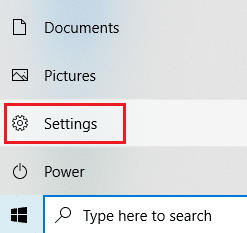
2. حدد موقع وحدد ملف نظام الخيار كما هو موضح في ملف إعدادات نافذة او شباك.
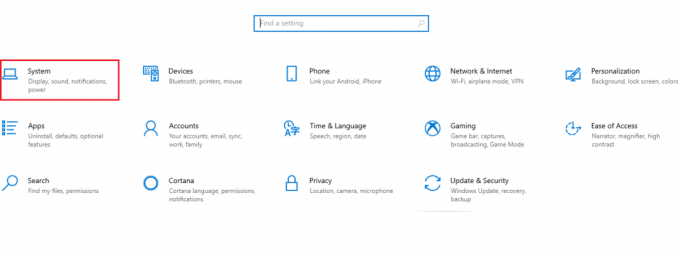
3. حدد ملف الطاقة والنوم الخيار في الجزء الأيمن.

4. لتغيير خطة الطاقة ، انقر فوق إعدادات طاقة إضافية كما هو موضح تحت الإعدادات ذات الصلة.

5. ثم حدد قم بإنشاء خطة طاقة الخيار كما هو موضح في خيارات الطاقة نافذة او شباك.

6. الآن ، حدد ملف أداء عالي الخيار على قم بإنشاء خطة طاقة الصفحة وانقر فوق التالي للمضي قدما.
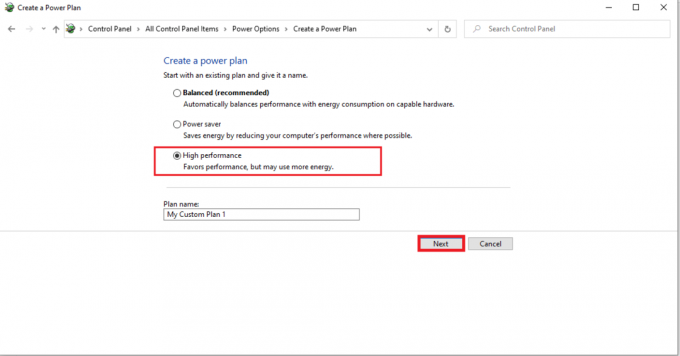
7. اختر الخيارات المطلوبة من تحرير إعدادات الخطة الشاشة وانقر فوق خلق زر لإكمال التغييرات لتعزيز الأداء.

بعد اتباع هذه الخطوات ، تعلمت تغيير خطة الطاقة إلى جانب كيفية تعديل خطة الطاقة وفقًا لتفضيلاتك. يمكنك الآن الاستمرار في الاستمتاع بأي مهام على نظامك بأقصى قدر من الكفاءة.
الأسئلة المتداولة (FAQs)
س 1. ما هو الفرق بين الأداء العالي وموفر الطاقة وخطط الطاقة المتوازنة؟
الجواب. يمكنك استخدام خطة توفير الطاقة عندما توفير طاقة النظام هي الأولوية أداء. على العكس من ذلك ، اختر الأداء العالي عندما تحتاج إلى الحصول على أفضل أداء. يمكنك اختيار متوازن خطة الطاقة عندما لا تكون كلتا الخطط المذكورة الأخرى مناسبة.
س 2. هل يمكن أن يكون هناك أي ضرر للجهاز مع استخدام ميزة تغيير خطة الطاقة؟
الجواب. لا يوجد أي ضرر لجهازك إذا كنت تستخدم هذه الميزة. يوصى باستخدام الجهاز في وضع مخطط الطاقة المناسب للحصول على نتائج أفضل. وهذه الميزة متاح لتحسين الجهاز الأداء وفقًا للمهمة التي يتم تنفيذها على النظام نفسه.
مستحسن:
- أفضل 15 خدمة مجانية لصندوق البريد الافتراضي
- كيفية تمكين أو تعطيل موفر البطارية في نظام التشغيل Windows 10
- كيفية اختيار مصدر الطاقة لجهاز الكمبيوتر
- إصلاح لا توجد حاليًا خيارات طاقة متاحة
لذلك كانت هذه طريقة التعلم كيفية تغيير خطة الطاقة على نظام التشغيل Windows 10. نأمل أن تكون قد وجدت هذه المقالة مفيدة وتمكّنت من تغيير خطة الطاقة وتعديلها كما تريد. يرجى إخبارنا إذا كانت هذه الطريقة تعمل بشكل أفضل بالنسبة لك. واترك لنا أي أسئلة أو تعليقات في المساحة الموجودة أدناه.



